Recorta tus grabaciones de ScreenApp:
Esta guía explica cómo recortar el principio y el final de tus grabaciones de ScreenApp.
Seleccionando un Video:
- Abre la biblioteca de videos: Localiza tus grabaciones dentro de ScreenApp.
- Elige tu video: Haz clic en la miniatura del video que quieres recortar.
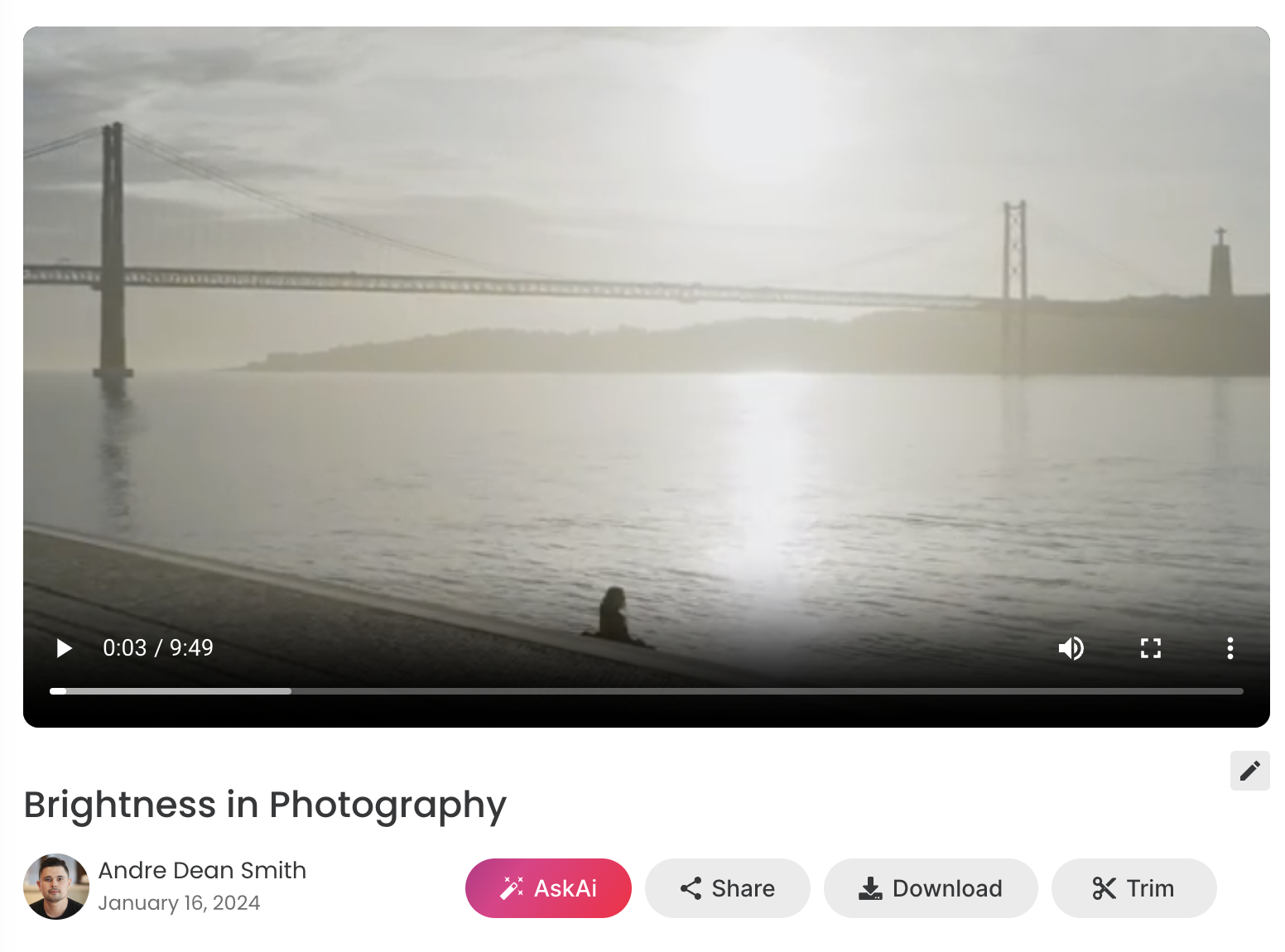
Recortando el Video:
- Haz clic en el botón “Recortar”: Esto abre la interfaz de recorte.
- Ajusta la línea de tiempo: Arrastra los controles al principio y al final de la línea de tiempo para seleccionar la porción que quieres conservar.
- Previsualiza tu recorte: La sección recortada se resaltará. Haz clic en el botón de reproducción para previsualizarla.
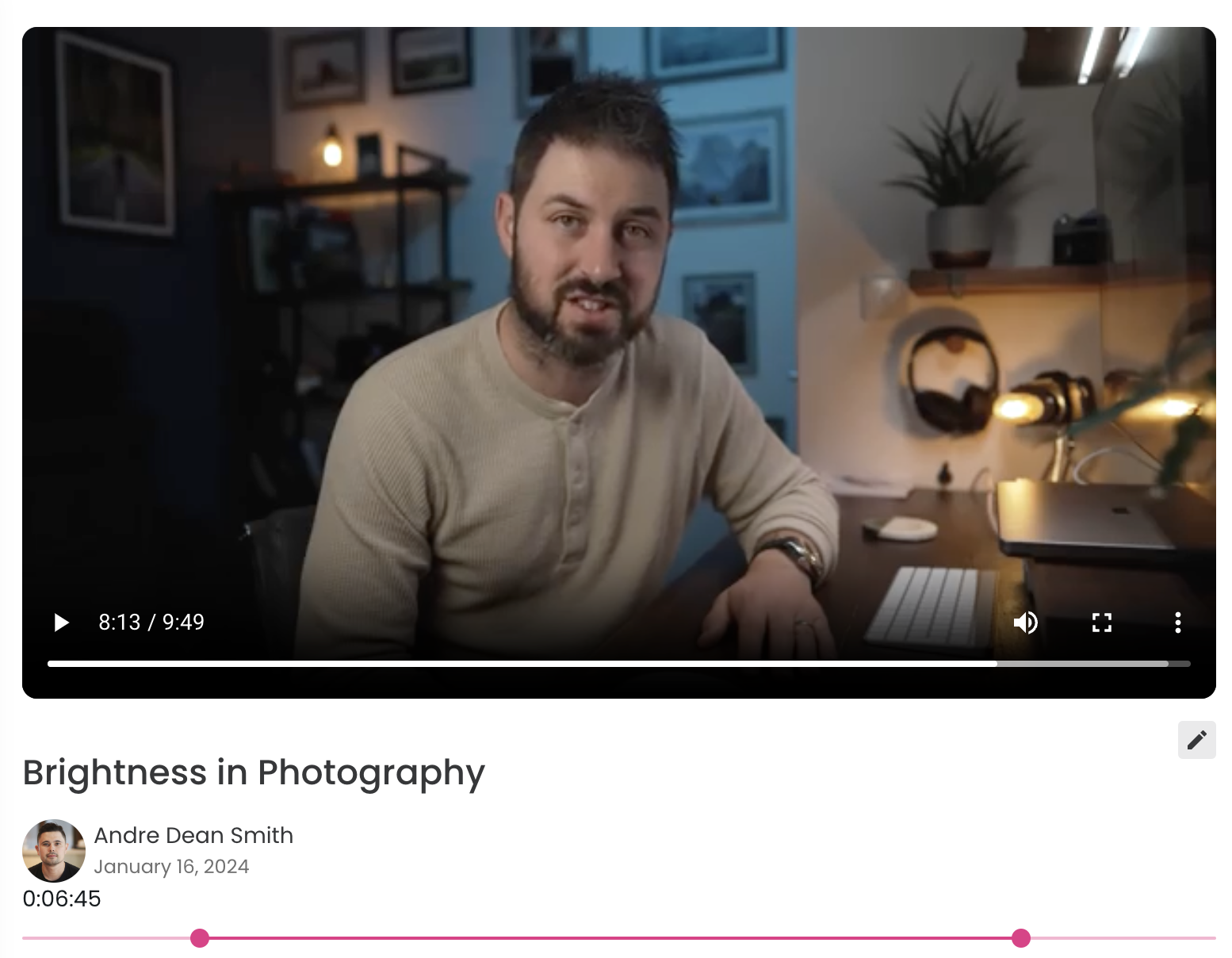
Notas Importantes:
- Recortar elimina las partes no deseadas del principio y del final. No puede dividir ni combinar grabaciones.
- Para una edición más avanzada con funciones y efectos, considera utilizar software de edición de video de código abierto o comercial que admita el formato .webm.
- Recortar reemplaza el video original. Si necesitas la versión sin recortar más adelante, descárgala antes de recortar.
Consejos Adicionales:
- Utiliza la función de zoom para posicionar con precisión los controles de recorte.
- Experimenta con diferentes recortes para lograr la duración y el contenido deseados.
- Considera exportar el video recortado en diferentes resoluciones o formatos para diversos usos.